WordPressサイトの登録ユーザー数を表示することは、社会的証明と信頼性を高める超簡単な方法です。潜在的なユーザーは、コミュニティが成長しているのを見れば、参加する可能性が高くなります。
残念ながら、WordPressはデフォルトでこれを表示する初心者向けの方法を提供していない。そのため、多くのユーザーは、新しいリードを獲得するためのこの簡単なトリックを見逃してしまうかもしれない。
私たちは、読者の皆さんにこのシンプルなマーケティング戦略を活用していただきたいと考えました。そのため、ユーザー数を表示する最も効果的な方法を見つけるために、いくつかのプラグインを研究し、テストしました。
私たちは、Simple Blog StatsやWPCodeのようなプラグインを使用することが、WordPressの登録ユーザー数を表示する最も簡単な方法であることを発見しました。両方のオプションのステップバイステップガイドをご覧ください。
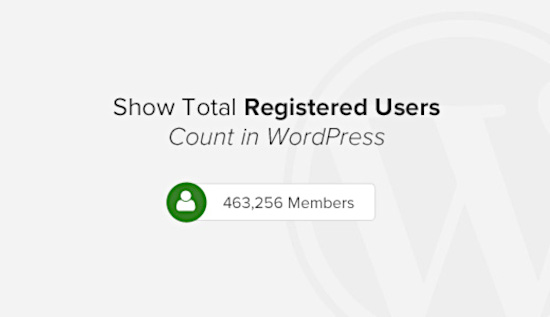
WordPressユーザーとは?
ステップバイステップのガイドに入る前に、WordPressユーザーとは何かについて説明しましょう。
WordPressでは、登録ユーザーとはサイトにアカウントを持っている人のことです。登録されると、すべてのWordPressユーザーにはロールが割り当てられます。これらのロールにはそれぞれ異なる権限と能力があり、ウェブサイト上で誰が何をできるかを簡単に管理できます。
WordPressにはいくつかのユーザーロールがあります:
- 管理者:サイトを完全にコントロールできる。ユーザーの追加や削除、テーマの変更、プラグインのインストールができます。
- 編集者:他のユーザーが書いたものも含め、投稿の管理と公開が可能。
- 著者:自分の記事を書いて公開することはできるが、他人の作品に触れることはできない。
- 投稿者:記事を書くことはできるが、公開することはできない。編集者または管理者の承認が必要。
- 購読者: 最も少ない権限です。購読者は自分のプロフィールを管理し、投稿を読むことができます。
サイトのユーザロールは、使用しているソフトウェアにも依存することに留意してください。例えば、WooComerceをインストールすると、プラグインは自動的にオンラインストアにカスタマーロールを作成します。
WordPressで登録ユーザー数を表示する理由
さて、なぜサイトの登録ユーザー総数を表示したいのでしょうか?
ユーザー数を表示することは、社会的証明として機能します。多くの人が登録していることがわかれば、訪問者は自分も登録したいと思うかもしれません。コミュニティ意識と信頼感が生まれます。
さらに、この数字をトラッキングすることで、サイトの成長を長期的に追跡することができます。あなたのサイトが活発で魅力的であることを示すシンプルな方法です。
以下のセクションでは、WordPressサイトの登録ユーザー数の合計を表示する2つの方法について説明します。以下のクイックリンクから、使いたい方にジャンプできます:
準備はいいかい?始めよう
方法1:WordPressプラグインを使って登録ユーザー数を表示する
最初に必要なことは、Simple Blog Statsプラグインをインストールして有効化することです。詳しくは、WordPressプラグインのインストール方法のステップバイステップガイドをご覧ください。
有効化した後、Settings ” Simple Blog Statsページでプラグイン設定を行う必要があります。
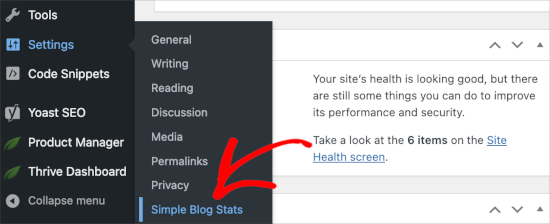
このプラグインを使用すると、WordPressウェブサイトからさまざまな統計を表示することができます。
ショートコードタブをクリックして展開し、「ユーザー数」の行までスクロールダウンする必要があります。
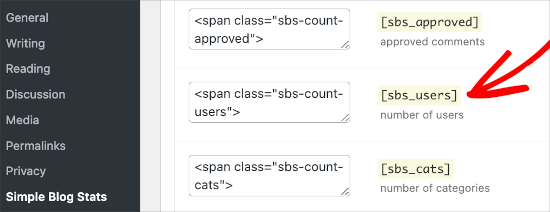
ショートコード [sbs_users]の両側に2つのテキストフィールドがあります。これらのテキストフィールドはHTMLを含み、プラグインはユーザー数の前後に追加します。
初期設定では、ショートコードは次のようなHTMLを出力する:
1 | <span class="sbs-count-users">856</span> |
わからない場合は、ショートコード[sbs_users]をコピーし、「設定を保存」ボタンをクリックしてください。
このショートコードをWordPressの投稿やページに追加できるようになりました。また、サイドバーウィジェットに追加することもできます。
投稿またはページを編集し、’ショートコード’ブロックを追加するだけです。その後、ブロックの設定内に[sbs_users]ショートコードをコピー&ペーストしてください。
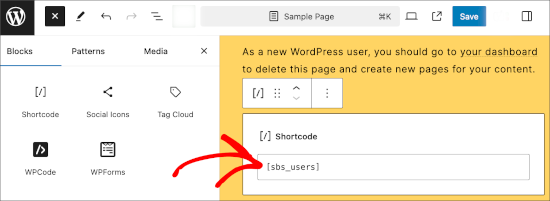
同様に、サイドバーウィジェットにショートコードブロックを追加することができます。
外観 ” ウィジェットページに行き、ユーザー数を表示したい場所にショートコード・ブロックを追加するだけです。
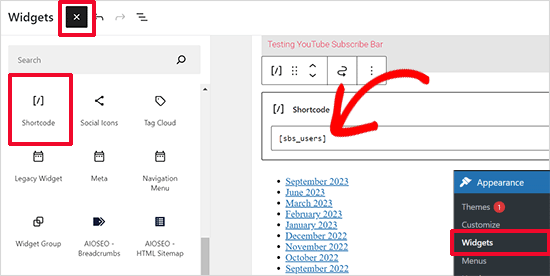
方法2:WordPressの登録ユーザー数をコードで手動表示する
この方法では、WordPressサイトにコードを追加する必要があります。テーマのfunctions.phpファイルに追加するか、WPCodeプラグインを使用します。
WPCodeの方が初心者に優しいので、WPCodeの方法をお勧めします。WPCodeを使えば、functions.phpファイルを変更した場合に起こりやすい、サイトの破損を心配する必要がありません。
それでは、WPCodeプラグインをインストールして有効化しましょう。ステップ・バイ・ステップの手順については、WordPressプラグインのインストール方法をご覧ください。

アクティベートすると、コード・スニペット” + スニペットの追加に移動できます。
次に、「カスタムコードの追加(新規スニペット)」にマウスオーバーし、表示されたら「+カスタム・スニペットの追加」ボタンをクリックします。
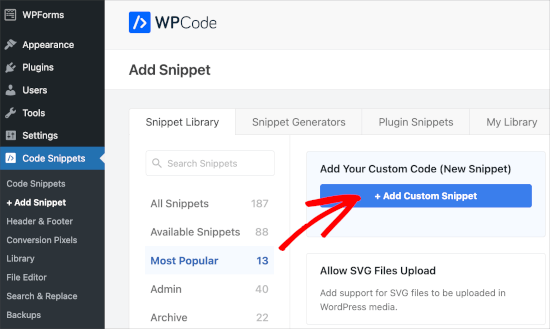
次の画面で、WPCodeはコードタイプを選択するように尋ねます。
PHPスニペット」ボックスをクリックしてみよう。
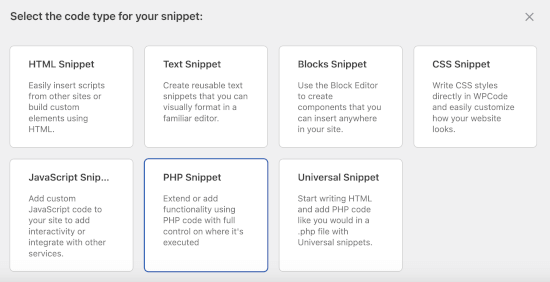
コード・エディターが表示されます。
ここで最初にすることは、カスタム・コード・スニペットに名前をつけることです。後で簡単に参照できるように、わかりやすい名前をつけましょう。例えば、私たちは’Display User Count’と名付けました。
次に、以下のコードを「コード・プレビュー」エリアに追加する。
1 2 3 4 5 6 7 8 | // Function to return user countfunction wpb_user_count() {$usercount = count_users();$result = $usercount['total_users'];return $result;}// Creating a shortcode to display user countadd_shortcode('user_count', 'wpb_user_count'); |
コードの追加でお困りの場合は、WordPressでカスタムコードを安全に追加する方法のチュートリアルをご覧ください。
エディターで見るとこんな感じ:
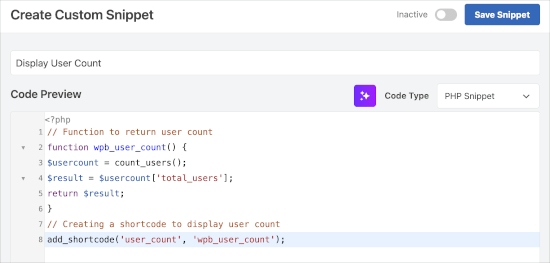
そうすれば、スイッチを「非アクティブ」から「アクティブ」に切り替えることができる。
その後、「スニペットを保存」ボタンをクリックします。
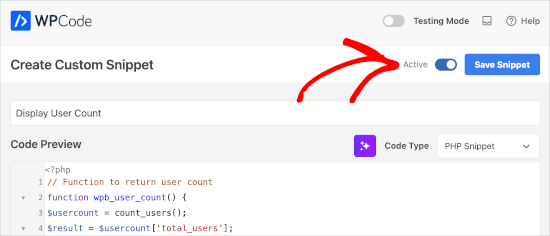
このコードは、WordPressの投稿、ページ、またはサイドバーウィジェットでユーザー数を表示するために使用できるショートコード[user_count]を作成します。
この関数はユーザー・カウントにHTMLフォーマットを適用せず、単純に数値を返すことに注意してください。その結果、コンテキストがないため、表示が少しずれて見えるかもしれません。
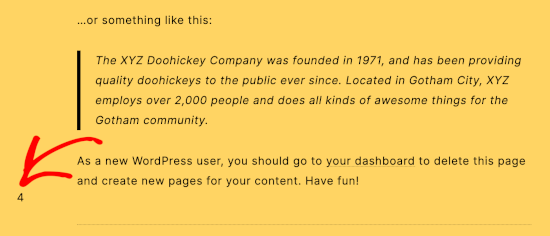
そのため、CSSや基本的なHTML書式を使用するために、ショートコードをHTMLで囲みたくなるかもしれない。
これを行うには、ショートコードを追加する投稿またはページを開きましょう。
ブロックエディターに入ったら、「+」ボタンをクリックして「ショートコード」ブロックを選択します。そして、以下のHTMLフォーマット例を追加します:
1 | <p>Join <strong>[user_count]</strong> other users who share your interests:</p> |
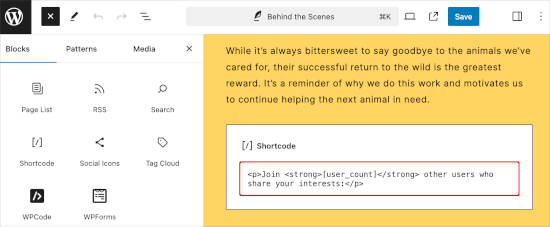
あなたのニーズに合わせてコピーを調整できるのは間違いない。
これがデモサイトでの様子です:
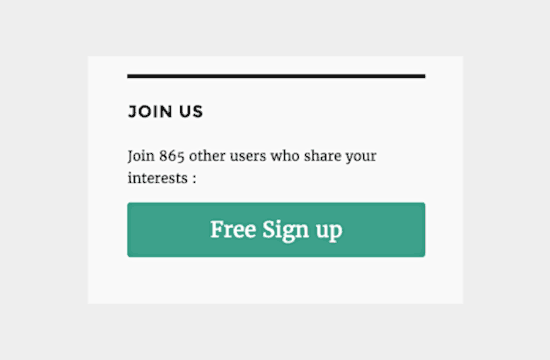
注: WordPressのカスタムユーザー登録ページにリダイレクトする無料登録ボタンも追加しました。
さらに読むWordPressのユーザーロール
WordPressサイトのユーザー管理についてもっと深く知りたいですか?それなら、これらの役立つリソースをチェックしてみてください:
WordPressで登録ユーザーの総数を表示する方法について、この記事がお役に立てば幸いです。次に、WordPressで最近登録したユーザーを表示する方法や、新規ユーザー登録をモデレートする方法についてのガイドもご覧ください。
If you liked this article, then please subscribe to our YouTube Channel for WordPress video tutorials. You can also find us on Twitter and Facebook.





Godson
Thank a milli for the guide…. Very helpful
WPBeginner Support
Glad our guide was helpful
Admin
papoo
Hello
thanks for manual method, works fine.
is there a way to add user count in wp REST API?
WPBeginner Support
You likely could but we don’t have an article on how to do so at the moment.
Admin
papoo
i found a way
add shortcode on a page, then access on json with
wp-json/wp/v2/pages/?slug=”name of the page”
and… search the info
B
Thanks for the manual code!
Is there any way to display the user count from another WordPress site? I have a public facing website and private “app” that are two different installs and I want to show the app users on the public site.
Angela
Thanks for this, the code works beautifully!
Chad
Hey, thanks for this article, its right along the lines of what I am trying to accomplish. Is there a way to only display the subscribers as opposed to the total number of users? I have been scouring the wp codex site but to no avail. I have found a way to populate a list of subscribers but not jsut a total number of them. This would be extremely handy on the website I am building I would love to hear your insight. Thanks again.
Matt
This might be helpful for you:
// Function to show the user count by role via shortcode
function wpb_user_count($atts) {
$atts = shortcode_atts( array(
‘role’ => ”
), $atts );
$user_query = new WP_User_Query( array( ‘role’ => $atts[‘role’] ) );
// Get the total number of users for the current query. I use (int) only for sanitize.
$result = (int) $user_query->get_total();
return $result;
}
// Creating a shortcode to display user count
add_shortcode(‘user_count’, ‘wpb_user_count’);
// Use this Shortcode to show user [user_count role=”Subscriber”]
Benedikt
Hey Guys,
found this article and tried both options and both do not work. Usually I am pretty good in this WP stuff …
Could it be that it does not work with certain themes?
It would be great if you could help:
Here is the page:
(We use the Kleo Theme)
Thanks
Benedikt
Benedikt
Hey Guys,
found this article and tried both options and both do not work. Usually I am pretty good in this WP stuff …
It would be great if you could help
Thanks
Benedikt